vmware workstation16虚拟机安装教程,VMware Workstation 16虚拟机安装教程,轻松搭建虚拟环境,体验多系统并行运行
- 综合资讯
- 2025-03-19 03:59:15
- 2
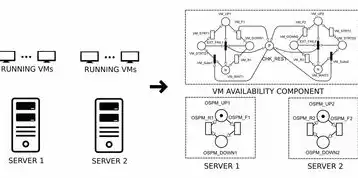
轻松学习VMware Workstation 16虚拟机安装,本教程助您快速搭建虚拟环境,实现多系统并行运行,尽享虚拟化带来的便利。...
轻松学习VMware Workstation 16虚拟机安装,本教程助您快速搭建虚拟环境,实现多系统并行运行,尽享虚拟化带来的便利。
随着计算机技术的不断发展,虚拟化技术逐渐成为IT领域的重要技术之一,VMware Workstation 16作为一款功能强大的虚拟机软件,能够帮助用户轻松搭建虚拟环境,实现多系统并行运行,本文将详细讲解VMware Workstation 16的安装过程,帮助您快速上手。
VMware Workstation 16安装教程
准备工作
在开始安装VMware Workstation 16之前,请确保您的计算机满足以下要求:
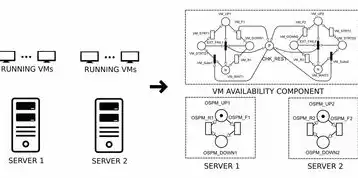
图片来源于网络,如有侵权联系删除
(1)操作系统:Windows 7/8/10(64位)或macOS 10.13及以上版本
(2)CPU:至少2核处理器
(3)内存:至少4GB(推荐8GB及以上)
(4)硬盘:至少20GB的可用空间
下载VMware Workstation 16
访问VMware官方网站(https://www.vmware.com/),在搜索框中输入“VMware Workstation 16”,然后点击“下载”按钮,选择适合您操作系统的版本进行下载。
安装VMware Workstation 16
(1)双击下载的安装包,运行安装程序。
(2)点击“Next”按钮,进入安装向导。
(3)阅读许可协议,勾选“I accept the terms in the license agreement”复选框,然后点击“Next”。
(4)选择安装类型,这里我们选择“Typical”(典型安装),然后点击“Next”。
(5)选择安装路径,默认路径为C:\Program Files (x86)\VMware\,点击“Next”。
(6)勾选“VMware Tools”(虚拟机工具)复选框,然后点击“Next”。
(7)点击“Install”按钮开始安装。
(8)安装完成后,点击“Finish”按钮关闭安装向导。
创建虚拟机
(1)双击桌面上的VMware Workstation图标,打开VMware Workstation。
(2)点击“创建新的虚拟机”按钮,进入虚拟机创建向导。
(3)选择“自定义(高级)设置”选项,然后点击“下一步”。
(4)选择虚拟机兼容性,这里我们选择“Windows 10(64位)”,然后点击“下一步”。

图片来源于网络,如有侵权联系删除
(5)选择虚拟机硬件兼容性,这里我们选择“推荐设置”,然后点击“下一步”。
(6)选择虚拟机操作系统,这里我们选择“Windows 10(64位)”,然后点击“下一步”。
(7)配置虚拟机名称和位置,这里我们输入“Windows 10”,点击“下一步”。
(8)配置虚拟机磁盘,这里我们选择“创建新的虚拟硬盘”,然后点击“下一步”。
(9)选择虚拟硬盘文件类型,这里我们选择“VMDK”,然后点击“下一步”。
(10)选择虚拟硬盘存储模式,这里我们选择“固定大小”,然后点击“下一步”。
(11)配置虚拟硬盘大小,这里我们输入“60GB”,然后点击“下一步”。
(12)点击“完成”按钮,虚拟机创建完成。
安装操作系统
(1)将Windows 10安装盘插入光驱,或者将安装镜像文件复制到虚拟机共享文件夹中。
(2)在虚拟机窗口中,点击“启动虚拟机”按钮。
(3)按照提示进行Windows 10的安装。
安装VMware Tools
(1)安装完成后,虚拟机重启。
(2)在虚拟机窗口中,点击“安装VMware Tools”按钮。
(3)选择VMware Tools安装路径,默认路径为C:\Program Files (x86)\VMware\VMware Tools,点击“安装”。
(4)安装完成后,重启虚拟机。
通过以上教程,您已经成功安装了VMware Workstation 16并创建了一个Windows 10虚拟机,您可以开始体验多系统并行运行带来的便利了,希望本文对您有所帮助!
本文链接:https://www.zhitaoyun.cn/1831452.html

发表评论